爱普生lq630k驱动下载 一键安装打印机驱动
最近有朋友问“爱普生 LQ630K 打印机连上电脑了,为什么就是打不了字?是不是驱动没装?”很有可能是没装对驱动。下面就给大家分享爱普生lq630k驱动下载及安装方法,帮你快速恢复打印功能。

一、为什么需要安装驱动?
很多人以为打印机插上电脑就能用,其实不行。驱动就是电脑和打印机之间的“翻译官”,没有它,电脑根本不知道怎么发指令给打印机,所以打印不出来、乱码、卡纸…各种问题都会找上你。
尤其是 LQ630K 这种针式打印机,功能多、打印模式复杂,如果驱动没装好,打印速度慢、打印不全,甚至出现乱码都是常见问题。所以安装正确驱动是第一步。

二、爱普生LQ630K驱动怎么下载?
方法1:使用“打印机卫士”一键安装
打印机卫士可以一键识别你的打印机型号和电脑系统,自动匹配最新驱动并安装,无需手动查找。
首先将电脑和打印机连接,USB 或wifi都可以,记得开机。

 好评率97%
好评率97%
 下载次数:4794600
下载次数:4794600
打开打印机卫士 → 选择“立即检测” → 软件自动识别 LQ630K 和系统版本。
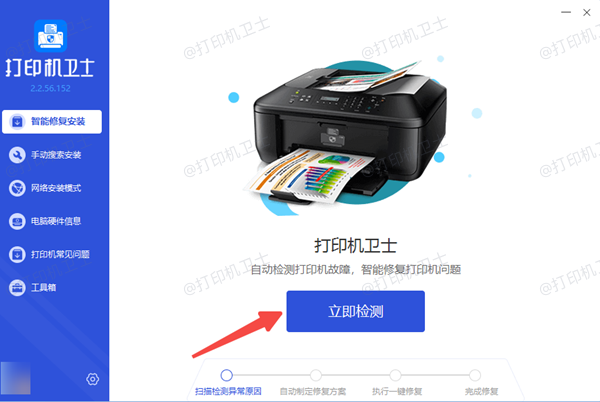
点击“一键修复”,软件会自动下载合适的驱动并完成安装,无需手动选择端口或文件路径。
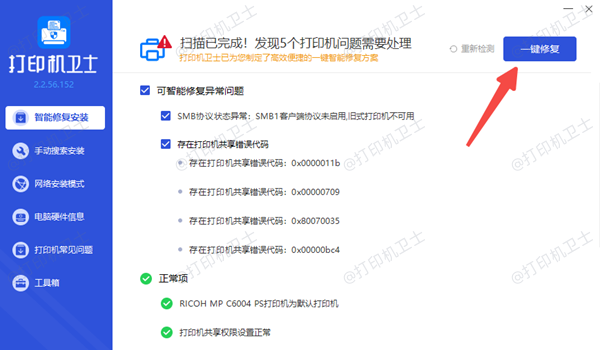
安装完成后,打印测试页确认打印机是否正常工作,检查字体、编码和纸张设置是否正确。
方法2:访问爱普生网站下载
打开爱普生网站 → “服务与支持” → 搜索 LQ630K → 选择你的系统版本(Windows 7/10/11,32位或64位) → 下载对应驱动。

双击下载好的驱动文件,按提示操作。如果弹出“用户账户控制”,选择允许即可。
USB 一般默认 USB001,如果是并口,选择对应 LPT 端口。
安装成功后,在控制面板的“设备和打印机”里能看到 LQ630K。
建议安装完成后先打印测试页,确认打印机正常工作。
三、遇到问题怎么办?
1、打印机没反应/电脑不识别
换条 USB 数据线,最好用主板直连口。
卸载旧驱动后重新安装最新版本。
检查打印机电源是否正常,或者试试换一台电脑确认是否硬件问题。

2、打印乱码或内容不完整
确认驱动版本与系统匹配(32位/64位)。
调整打印机属性里的字体、编码或者纸张设置。
如果是票据或发票打印,确认打印格式与打印机支持的模式一致。
3、安装失败/提示驱动未签名
Windows 10/11 系统会限制未签名驱动安装,可通过关闭驱动签名强制安装。
或者直接用打印机卫士一键安装,智能识别并安装签名驱动,省事又安全。
爱普生LQ630K驱动下载与安装并不复杂,只要选择正确的驱动版本,并按照安装步骤操作,即可保证打印机稳定运行。如果遇到安装问题,还可联系打印机卫士的解决哦。